HarmonyOS鸿蒙Next中在HBuilder中如何配置项目的应用icon
HarmonyOS鸿蒙Next中在HBuilder中如何配置项目的应用icon 在HBuilder中如何配置鸿蒙项目的应用icon?配置好后的资源在鸿蒙项目中的哪里?
使用HBuilder配置鸿蒙项目的前景图(foreground)和后景图(background),可以直接在mainfest.json–>图标配置中浏览选择对应的图片,图片配置好后,运行到鸿蒙,uniapp会将配置好的图片自动配置在鸿蒙项目当中。在鸿蒙项目当中具体的位置为:图片资源:app-harmony\AppScope\resources\base\media目录下,代码配置:app-harmony\AppScope\app.json5文件中
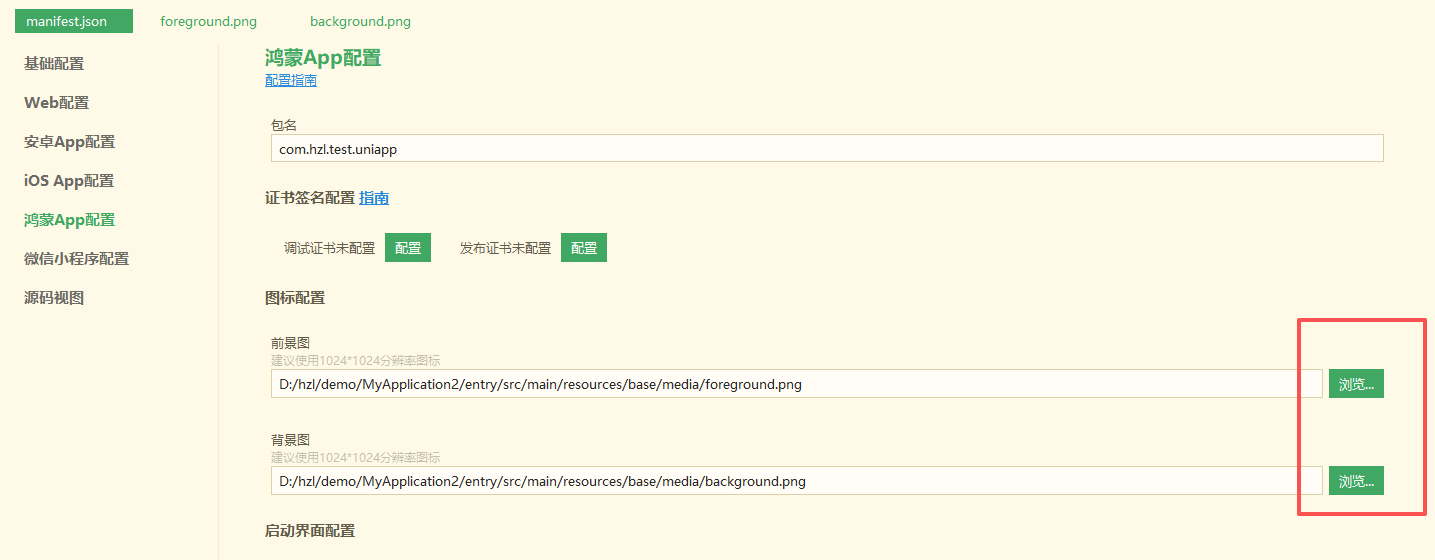
更多关于HarmonyOS鸿蒙Next中在HBuilder中如何配置项目的应用icon的实战系列教程也可以访问 https://www.itying.com/category-93-b0.html
在manifest.json 中选择鸿蒙配置,需要 前景图和背景图,1024 尺寸
在HBuilder X中配置HarmonyOS Next项目应用图标,需进入项目的AppScope/resources/base/media目录。将不同分辨率的图标文件按规范命名:icon.png(标准)、icon@2x.png(2倍)、icon@3x.png(3倍)。修改config.json文件中"icon"字段指向对应资源路径,支持SVG矢量格式。需确保图标尺寸符合华为设计规范,基座运行时自动加载适配分辨率图标。
在HBuilder中配置HarmonyOS Next项目的应用图标,需按以下步骤操作:
-
准备图标资源
提供符合规范的PNG图标文件,建议包含多种分辨率(如hdpi、xhdpi、xxhdpi),确保适配不同设备。 -
在HBuilder中配置
- 打开项目,进入
manifest.json文件。 - 在“App图标配置”模块上传已准备的图标文件,HBuilder会自动生成对应分辨率的资源。
- 打开项目,进入
-
资源位置与验证
- 配置后,图标资源会自动同步到鸿蒙项目的
resources/base/media目录下,按分辨率分类存放。 - 通过DevEco Studio打开鸿蒙工程,检查
resources目录中的图标文件是否完整,并使用预览器或真机运行验证显示效果。
- 配置后,图标资源会自动同步到鸿蒙项目的
注意:图标需遵循HarmonyOS设计规范,避免透明背景或非矩形形状,以确保兼容性。






